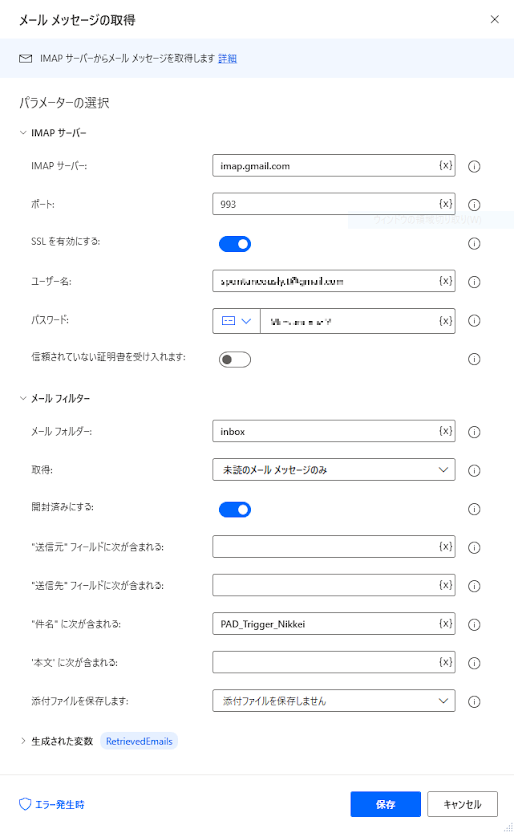Power Automate DesktopでAPIを使っていろいろ試してみた(Gmail受信編)

無料で使えるMicrosoft Power Automate DesktopでAPIを使っていろいろ試してみた。 今回はGoogle REST APIでGmailのメッセージ取得に挑戦します。 Gmailのスコープの設定とかアクセストークンの取得方法はいろんなサイトで詳説されているので割愛です。 ①アクセストークンの取得 まずはOAuth2.0認証を行いGoogle REST APIに接続します。 リフレッシュトークンを使用してアクセストークンを取得しましょう。 Power Automate Desktopのアクション「Webサービスを呼び出します」でパラメータを以下のように設定。 URL: https://accounts.google.com/o/oauth2/token メソッド: POST 受け入れる: application/json コンテンツタイプ: application/x-www-form-urlencoded 要求本文: client_id= あなたのクライアントID &client_secret= あなたのクライアントシークレット &refresh_token= あなたのリフレッシュトークン &grant_type=refresh_token request bodyが黒塗りばっかでワロタ。 ②JSONをカスタムオブジェクトに変換 Power Automate Desktopのアクション「JSONをカスタムオブジェクトに変換」を使用して、①の%WebServiceResponse%を使用しやすい形にしておきましょう。 %WebServiceResponse%の内容が%JsonAsCustomObject%にリストとして格納されます。 %JsonAsCustomObject['access_token']%とすればアクセストークンのみ取得できます。 このようにして取得したJSONの内容を後続の処理に使用していきます。 ③メッセージIDの取得 ②で取得したアクセストークンを使用してメッセージIDの一覧を取得します。 再び「Webサービスを呼び出します」を使用していきますが、①とは異なりメソッドはGETとします。 また、カスタムヘッダーに認証情報が必要です。 URL: https://www.